
Suchen Sie häufig Bilder online Die besten 3 Tools, um Bilder online nach Farbe zu suchen Die besten 3 Tools zur Online-Suche nach Bildern nach Farbe Lesen Sie mehr und betrachten Sie sich als häufig Suchender Google Bilder? Das populäre Suchwerkzeug funktioniert gut, wenn Sie nach etwas Zufälligem durch ein Wort oder eine Phrase suchen.
Aber was ist, wenn Sie auf einer Website sind und nach einem Bild suchen möchten, das dem ähnelt, das Sie sehen? Oder, wenn Sie schnell ein Bild suchen möchten, das auf einem Wort oder einer Phrase auf einer Seite basiert? Sie müssen kein Meister darin sein, wie Sie eine Google Image-Suche durchführen, denn es gibt mehrere praktische Erweiterungen, die die Arbeit für Sie schnell erledigen können.

Nach bestimmten Bildern suchen
Firefox, Chrome und Opera haben tolle Erweiterungen, um Bilder einfach zu finden. Sie können eine einfache Suche durchführen, indem Sie einfach ein Wort oder einen Ausdruck auswählen und markieren. Suchen Sie in Firefox nach "Search Image" von Didier Lafleur für Chrome, bei Quick Image Search nach Maar-ten und bei Opera unter "Search Image by Debloem" nach.
Für Chrome gibt es auch eine Erweiterung namens Omni Image Search von Scott Cheng, die etwas anders funktioniert als der Rest. Mit diesem Add-on gehen Sie einfach in Ihre Adresszeile, geben "img" ein, drücken Ihre TAB-Taste und geben Ihren Suchbegriff ein. Dies ist ein wirklich gutes Werkzeug, wenn Sie bereits eine Menge Optionen in Ihrem Kontextmenü haben und eine Zeit sparen möchten, indem Sie einfach tippen.
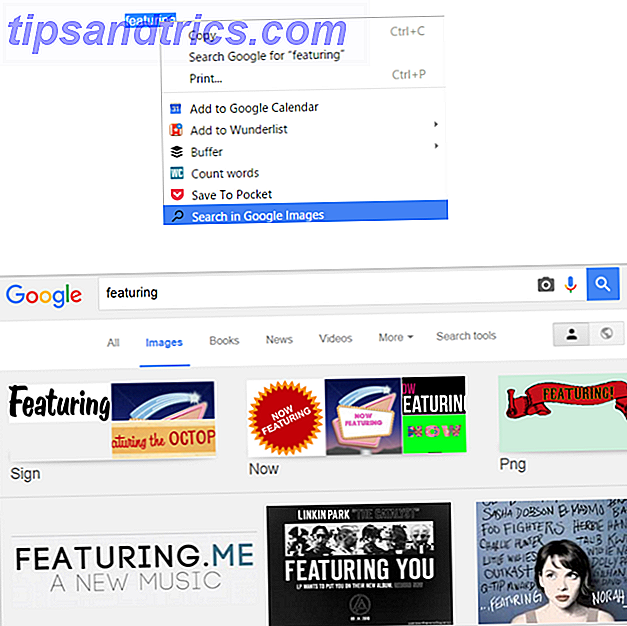
Wenn Sie ein Bigstock-Nutzer sind oder daran interessiert sind, den Service auszuprobieren, haben Firefox und Chrome Erweiterungen, mit denen Sie schnell suchen können. Bigstockphoto Die Suche nach Firefox wird als Such-Plugin installiert. Geben Sie einfach Ihr Wort oder Ihren Ausdruck in Ihre Suchleiste ein und wählen Sie dann das Symbol aus Ihrer Suchmaschinenliste. Sie werden dann direkt auf die Bisstock Website mit Ihren Ergebnissen geführt.
Für Chrome platziert Bigstock Image Search ein Symbol direkt auf Ihrer Symbolleiste. Wenn Sie ein Bild suchen möchten, wählen Sie einfach das Symbol aus und fügen Sie Ihr Wort oder Ihren Ausdruck in das Popup-Fenster ein. Ihre Suchergebnisse werden direkt im kleineren Fenster angezeigt und die Bigstock-Website wird geöffnet, wenn Sie sich für ein Bild entscheiden.
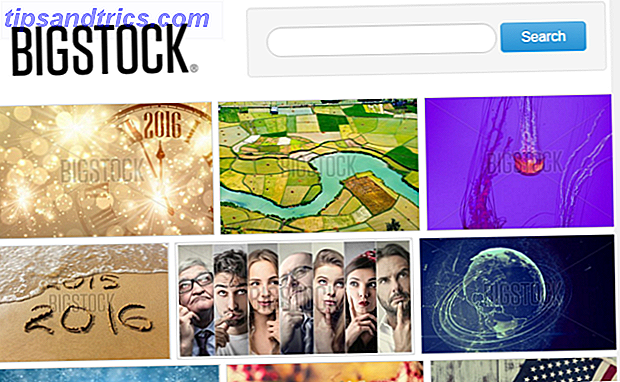
Für Bigstock stehen verschiedene Pläne zur Verfügung, je nachdem, wie viele Bilder pro Tag oder Monat heruntergeladen werden. Bildabonnements beginnen bei $ 69 pro Monat oder Sie können Bildguthaben ab $ 35 für 10 erwerben. Bigstock bietet auch Videoabos an.
Ähnliche Bilder finden: Rückwärtssuche
Firefox, Chrome und Opera haben wirklich gute Erweiterungen um ähnliche Bilder zu finden. Diese Erweiterungen liefern nicht nur Suchergebnisse mit ähnlichen Bildern, sondern auch kurze Details wie die Größe. Sie sehen dann einen Link, um weitere Größen des Bildes anzuzeigen, wenn diese verfügbar sind. Und als Bonus werden auch Webseiten mit passenden Bildern für Sie aufgelistet.
Sie verwenden jeden von ihnen auf die gleiche Weise, wo Sie mit einem Rechtsklick auf das Bild beginnen. Wählen Sie dann das entsprechende Werkzeug aus Ihrem Kontextmenü. 10 Beste Verknüpfungen zum Hinzufügen zu Ihrem Rechtsklick-Menü 10 Beste Verknüpfungen zum Hinzufügen zu Ihrem Rechtsklick-Menü Das Kontextmenü, das bei jedem Rechtsklick erscheint, kann Ihnen helfen, mehr zu werden produktiv. Mit dem richtigen Werkzeug ist es kinderleicht, die Verknüpfungen darin anzupassen. Lesen Sie weiter, wie in dem animierten Bild unten gezeigt, das die Image Searcher-Erweiterung in Opera verwendet. Dies öffnet bequem einen neuen Tab mit den passenden Suchergebnissen.

Finden Sie Ihre bevorzugte Reverse-Lookup-Bild-Erweiterung aus der folgenden Liste.
Feuerfuchs
- Google Bildersuche von Nishan Naseer
- Suche nach Bild von Google
- Schnelle Bildrecherche von USA Cyborg
Chrom
- Schnelle Bildsuche nach Maar-ten
- Suche nach Bild von Google
- Schnelle Bildrecherche von USA Cyborg
Oper
- Bild-Sucher von Trinhquoc
- Rückwärtsbildsuche von Spadija
- Google Reverse Image Search von Jeremy Schomery
Beachten Sie, dass eine umgekehrte Bildsuche auch auf mobilen Geräten möglich ist. Rückwärtssuche auf mobilen Geräten ist einfacher als gedacht Die umgekehrte Bildersuche auf mobilen Geräten ist einfacher als gedacht Die umgekehrte Suche von Google ist eine der besten Möglichkeiten, die Quelle zu erkennen für ein Bild, aber es ist ein bisschen schwierig auf mobilen Geräten. Hier ist der richtige Weg. Weiterlesen !
Verwenden einer Picture Match Search Engine
Ein weiteres großartiges Werkzeug, um ähnliche Bilder zu finden, die sowohl im Browser als auch im Web funktionieren, ist TinEye. TinEye funktioniert im Grunde als Bild-Match-Suchmaschine. Es gibt Erweiterungen für Firefox, Chrome, Opera und Safari. Es gibt auch einen einfachen Web-Zugang für diejenigen mit Internet Explorer oder Edge.
TinEye öffnet seine eigene Website, anstatt Ergebnisse in Google zu liefern, was es von Anfang an anders macht. Die Website bietet eine praktische Funktion zum schnellen Vergleichen des gesuchten Bildes mit bestimmten Ergebnissen auf der Seite. Sie können auswählen, ob Sie das Bild direkt in Ihrem Browser anzeigen oder die Seite aufrufen möchten, auf der es gefunden wurde. Sie können die Ergebnisse von TinEye auch nach Ältesten, Neuesten, Größten, Besten oder Am meisten Geändertem sortieren.
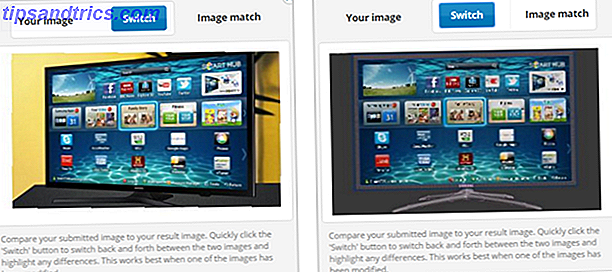
Es gibt eine zusätzliche Erweiterung namens Capture, Reverse Image Search für Firefox, Chrome und Opera, die mit der TinEye-Engine arbeiten. Diese Erweiterung führt die gleiche Suche durch und liefert dieselben Ergebnisse wie die eigentliche TinEye-Erweiterung. Aber es ist nur eine andere Option.
Wie suchen Sie nach Bildern?
Wenn Sie oft eine Bildübereinstimmungssuche durchführen, wissen möchten, welche Webseiten ein bestimmtes Bild verwenden, oder einfach nur einen schnellen Weg finden möchten, um ein Bild zu erhalten, benötigen Sie die Top 5 der kostenlosen Websites für Qualität Fotos Egal, ob Sie ein aufstrebender Fotograf oder ein aufstrebender Unternehmer sind, es ist nie eine schlechte Idee, einige Stock Fotografie Websites zur Verfügung zu haben. Lesen Sie mehr, diese Erweiterungen haben Sie abgedeckt.
Haben Sie ein Werkzeug, das Sie neben der Google Image Suchmaschine mögen 6 Kostenlose Websites für Public Domain Bilder und kostenlose Stock Fotos 6 Kostenlose Websites für Public Domain Bilder und kostenlose Stock Fotos Public Domain bezieht sich auf Material, das 'öffentlich verfügbar' ist und nicht durch geistiges Eigentum oder Urheberrechte abgedeckt. In den heutigen Medien, wo visuelle Kunst reichlich vorhanden ist, gibt es eine hohe Nachfrage nach Bildern, zum Beispiel für ... Read More, die Sie teilen möchten? Fühlen Sie sich frei, unten zu kommentieren und es mit anderen zu teilen.
Bildquelle: Violetkaipa über Shutterstock.com


![Erstellen einer Windows USB-Installationsdiskette mit WinUSB [Linux]](https://www.tipsandtrics.com/img/linux/393/how-create-windows-usb-installation-disk-with-winusb.jpg)
![Penguin Origins: Die Geschichte von Linux [Geek History]](https://www.tipsandtrics.com/img/linux/622/penguin-origins-history-linux.jpg)